Mit den Rüstzeiten können Sie für Mitarbeiter eine bestimmte Anzahl Minuten einstellen, die von der Arbeitszeit abgezogen oder hinzugefügt werden sollen.
Wenn die Mitarbeiter beispielsweise die Stempeluhr starten und dann zunächst die Arbeitskleidung anziehen müssen und die Zeit für dieses Umziehen nicht als Arbeitszeit angerechnet werden soll, dann können Sie einen Abzug der Rüstzeiten einstellen. Damit wir diese Zeit von den Arbeitszeiteinträgen abgezogen.
Wenn hingegen das Wechseln der Arbeitskleidung als Arbeitszeit gilt, die Mitarbeiter aber erst danach die Stempeluhr starten können, dann können Sie über die Rüstzeit eine automatische Erhöhung der Arbeitszeit einstellen.
Der Abzug bzw. die Erhöhung der Rüstzeiten geschieht dabei nur an Kalendertagen, an denen mindestens ein Arbeitszeiteintrag eingegeben wurde. Falls an einem Arbeitstag mehrere Arbeitszeiteinträge eingegeben werden, wendet Timebutler die Rüstzeiten dennoch nur ein Mal an, nicht mehrmals.
Rüstzeiten einstellen
Die Einstellung zu den Rüstzeiten können Sie einsehen oder ändern, indem Sie sich als Admin am Timebutler anmelden, dann links unten auf "
Einstellungen > Arbeitstage" klicken. In der Spalte ganz rechts bekommen Sie bei "
Rüstzeiten" die Einstellung zu dem Mitarbeiter angezeigt. Um die Einstellung zu bearbeiten, klicken Sie bei bei dem gewünschten Mitarbeiter auf den blauen Button "
Bearbeiten".
Wenn Sie die Rüstzeiten für eine Vielzahl an Mitarbeitern einstellen oder ändern möchten, dann ist das über die
Massenänderung der Arbeitszeitmodelle bequem möglich.
In der
Detailansicht eines Nutzerkontos können Sie die Rüstzeiten ebenfalls einsehen.
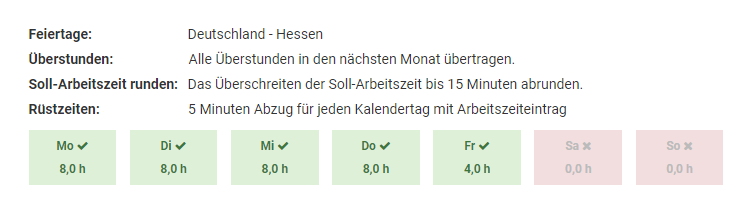
Rüstzeiten im Arbeitszeitkonto
Der Abzug bzw. die Erhöhung der Arbeitszeiten aufgrund von Rüstzeiten wird im
Arbeitszeitkonto in der Ansicht "Überstundenguthaben zum Stichtag" ausgewiesen.
Änderung ab einem bestimmten MonatLesen Sie hier, wie Sie vorgehen, wenn sich die Einstellungen zu den Rüstzeiten der Mitarbeiter
ab einem bestimmten Monat ändern.